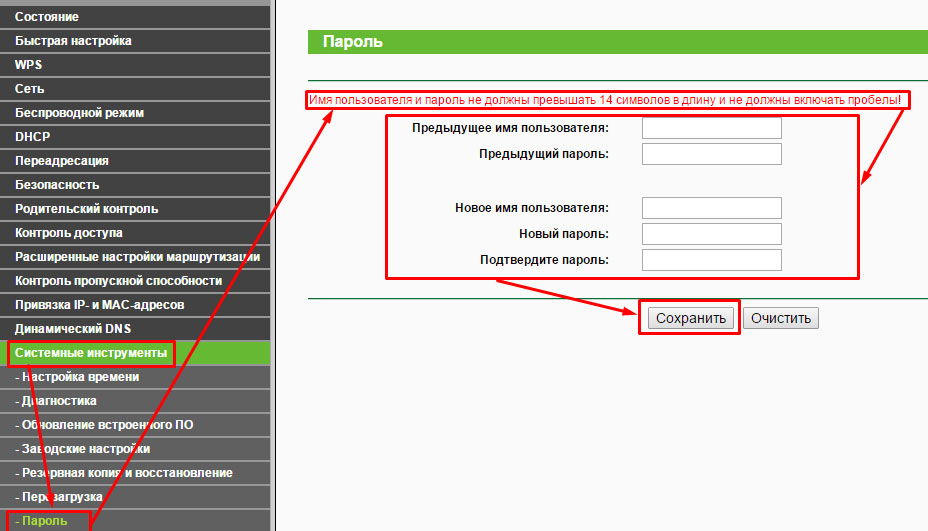Як налаштувати tp-link tl-wr841nd

- 815
- 202
- Leo Kub
До нас є добре оббалансований, недорогий маршрутизатор, який зарекомендував себе серед користувачів. Пристрій TP-Link TL-WR841nd вважається одним із найвідоміших у лінії TP-Link. Це допоможе організувати точку Wi-Fi за підтримки 802.11n або підключитися до мережі будь -якого постачальника. Як налаштувати цей маршрутизатор для ефективної роботи? Давайте спробуємо це зрозуміти.

Маршрутизатор призначений для побудови мереж будь -якої складності
Характеристики:
- Підтримка RRROE, L2TP;
- 2, 4 ГГц;
- Через відсутність конфліктів каналів відповідальність українська ССА;
- Маршрутизатор оснащений двома антенами;
- 300 Мбіт/с;
- Передача інформації прискорюється за допомогою технології MIMO 2*2;
- Чотири порти локальної мережі.
Маршрутизатор добре підходить для розташування мережі в невеликих офісах та приватних будинках. Зазначені характеристики дозволяють отримати надійний сигнал. Якщо ми розглянемо недоліки, то зазначимо, що іноді користувачі скаржаться на рідкісні підвісні та проблеми з бездротовою мережею. Ви можете позбутися таких проблем з TP-Link TL-WR841nd, оновивши мікпрограму.
З'єднання
Маршрутизатор TP-Link TL-WR841nd включений до мережі та підключений дротями: Використовуючи провід, маршрутизатор підключений до ПК (він вставлений у роз'єм LAN), а також підключений до нього кабелю постачальника ( Вставте його в гніздо Ван).

Налаштування
Спочатку слід зайти в оболонку пристрою, інтерфейс "лежить" по дорозі 192.168.1.1 ". Після введення цих параметрів з'явиться нове вікно, де система попросить заповнити поля входу/проходження. Якщо маршрутизатор новий, введіть адміністратора/адміністратора. Другий спосіб - повернутися до початкових налаштувань, проводячи пару секунд обмеженого ключа.
Вирізняються два налаштування - швидкі та вручну. З швидкою настройкою все робиться за лічені хвилини, але є ризик пропустити важливу деталь, тому ми розглянемо більш детальний варіант.
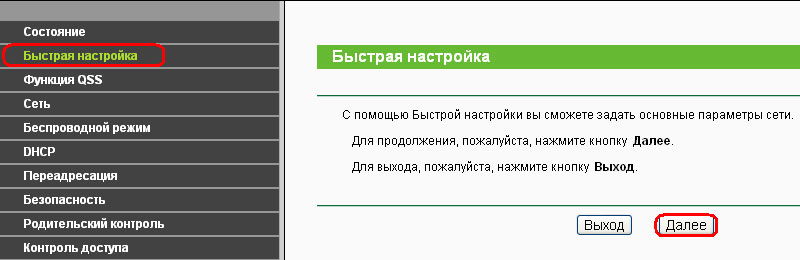
Prrro ConnerAction
RRRORO необхідний для роботи з будинком.RU та оператор Rostelecom. Перейдіть до розділу "WAN" "Мережа" та заповніть поля таким чином:
- Тип - Prro/rrro Russia;
- Відключити вторинне з'єднання;
- вхід/прохід - введіть дані з договору;
- Підтвердити пароль - підтвердити ключове слово;
- Режим підключення - підключитися автоматично.
Не змінюйте інші поля для TP-Link TL-WR841nd, застосуйте нову конфігурацію маршрутизатора ("Зберегти").
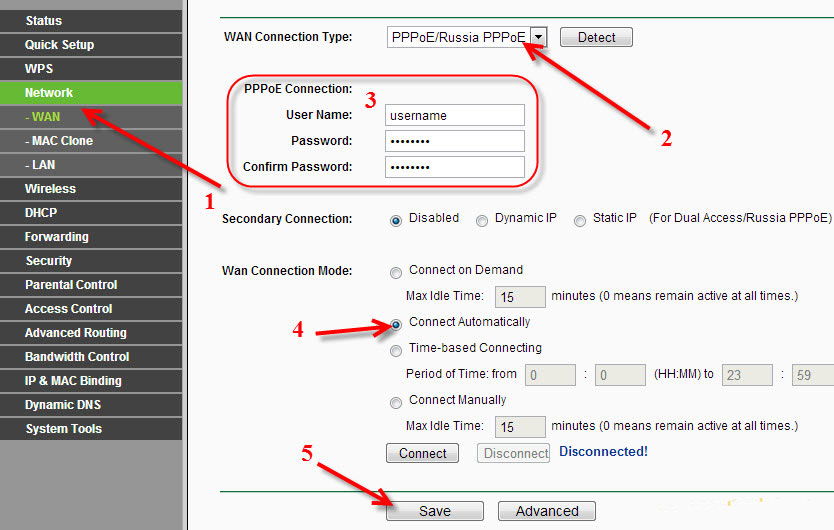
VPN L2TR З'єднання
Наступні налаштування будуть корисні для всіх, хто використовує Beeline. Отже, у WAN спробуйте встановити такі параметри маршрутизатора:
- Ім'я - TP.Інтернет.Белін.RU;
- вхід/пропуск - введіть інформацію, представлену в договорі;
- Тип WAN - L2TP;
- Режим підключення - покладіть прапор навпроти "підключити автоматично";
- Виберіть параметр "Динамічний IP".
Далі перевірте дані на правильність та підтримайте зміни.
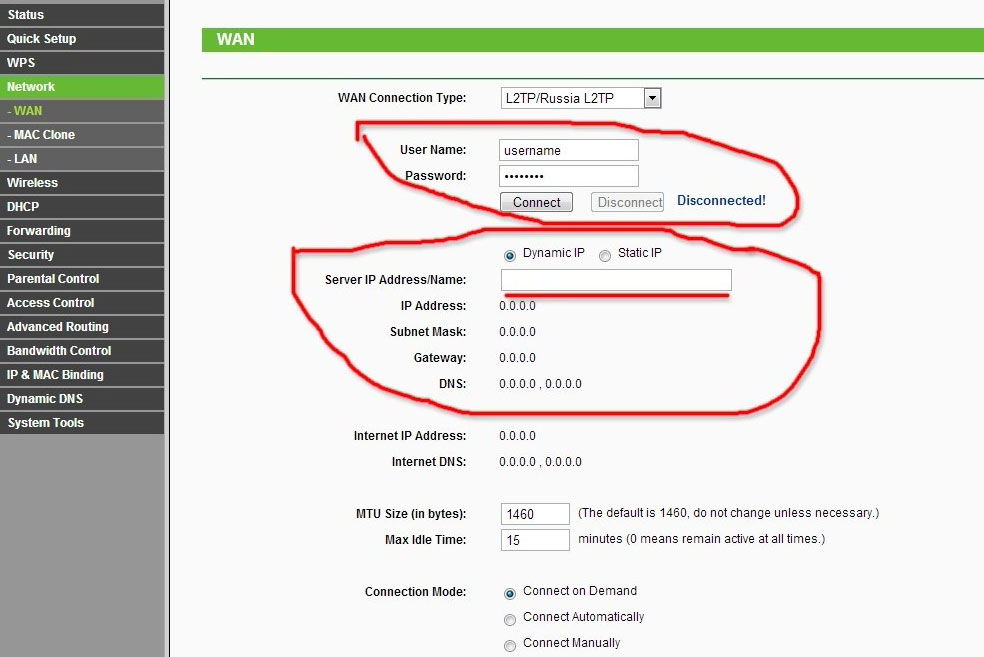
Встановлення Wi-Fi
Характеристики цього маршрутизатора дозволяють налаштувати його як точку Wi-Fi. Для цього перейдіть до розділу «Налаштування бездротового зв’язку» у бездротових налаштуваннях. Тепер придумайте назву для нової точки, виберіть регіон - Росію та встановіть параметр автоматичного навпроти поля "Канал".
На наступному етапі важливо встановити прапори навпроти "активізації трансляції SSID" та "Активувати радіо маршрутизатора". Ще одна необхідна умова полягає в тому, щоб позначити протилежне поле режиму параметр 11 BGN змішаний.

Пароль для точки налаштовано на елементі "Бездротова безпека". Тут поля заповнені так:
- Тип специфікацій - WPA/WPA2 -особистісна;
- Пароль PSK - придумайте надійне ключове слово;
- Шифрування/версія - Автоматична.
Краще десь записати пароль, а потім зберігати нову конфігурацію.
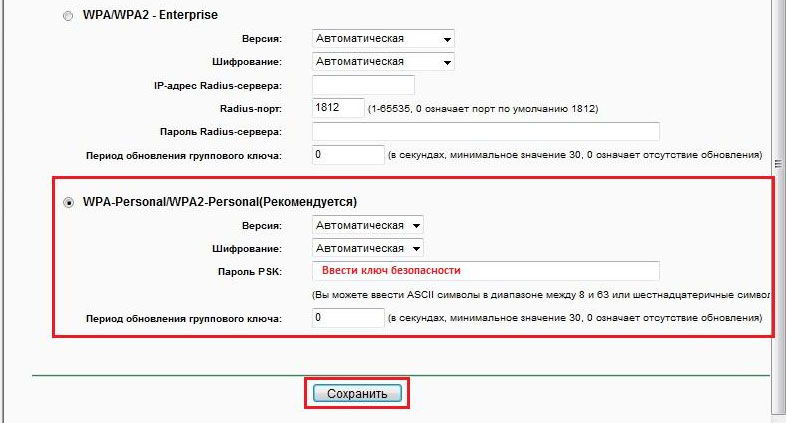
Зміна заводського пароля
Якщо ви придбали новий пристрій, для введення інтерфейсу вам потрібно буде ввести адміністратора/адміністратора. Проблема полягає в тому, що будь-який із користувачів, підключених до маршрутизатора Wi-Fi, зможе зробити те саме. Якщо ви не хочете відкривати налаштування нікому, радимо змінити стандартні дані авторизації. Це робиться в розділі "Системні інструменти". Тут вам потрібно вказати старий пароль та вхід, після чого можна ввести та ввести нові параметри. Застосовуючи зміни, ви можете потрапити в інтерфейс лише після введення нового входу/проходу.